Mindannyian ott voltunk valamikor az iOS használatának évei során. Barátai új csoportos iMessage csevegést szeretnének létrehozni, és ez bosszantó lesz, vagy éppen ideje távozni.
Azt gondolhatja, hogy nincs vége, és nem hagyhatja ki a beszélgetést. Szerencsére nem ez a helyzet, legalábbis a legtöbb esetben.
Tartalom
-
Gyors tippek
- Ajánlott olvasmány
-
Mi az a csoportos iMessage az Apple szerint?
- Az Apple szerint háromféle csoportos üzenet létezik
-
Csoport némítása
- Szeretnél kilépni egy csoportból Android-barátokkal vagy családtagokkal?
-
Hogyan lehet kilépni az iMessage csoportos csevegésből iPhone, iPad vagy iPod készüléken
- A beszélgetés elhagyásának szabályai
- Íme a lépések a csoportos iMessage beszélgetésből való kilépéshez
-
Mások eltávolítása a csoportból
- Az alábbi lépésekkel távolíthat el valakit az iMessage csoportból:
- Következtetés
-
Olvasói tippek
- Kapcsolódó hozzászólások:
Gyors tippek 
Kövesse ezeket a gyors tippeket, hogy kilépjen egy csoportos iMessage beszélgetésből
- Nyissa meg az Üzenetek alkalmazást, és érintse meg a csoportos üzenetet (minden felhasználónak az iMessage-en keresztül kell szöveget küldenie)
- iOS 12+ és iPadOS 13+ esetén koppintson a profilikonokra a tetején, majd válassza az információ lehetőséget.
- Az iOS 11 vagy korábbi verziójában érintse meg az „i” ikont
- Koppintson a Hagyja el ezt a beszélgetést és erősítse meg
Hagyja el ezt a beszélgetést csak akkor jelenik meg aktívan, ha minden résztvevő Apple-eszközt használ ÉS bejelentkezett az iMessage szolgáltatással. Ha a csoport valamelyik tagja SMS-t vagy nem Apple-eszközt használ, a Leave This Conversation (Hagyja el ezt a beszélgetést) szürkén jelenik meg.

Ha nem látja a kilépés lehetőségét, akkor valószínű, hogy a csoport egy vagy több tagja nem olyan Apple-eszközt használ, amelyen engedélyezve van az iMessage.
A rossz hír? Nem távolíthatja el magát ezekből a csoportos üzenetekből.
A jó hírek? Valószínűleg elnémíthatja a beszélgetést.
Ajánlott olvasmány
- Hogyan állíthatja le az értesítések fogadását a csoportos e-mail-szálakról iPhone vagy iPad készüléken
- Az iPhone fényképeit iMessage-en keresztül küldték el, vagy a szöveg elmosódott? Hogyan lehet javítani
- Használja az iMessage alkalmazást Windows PC-jén
- iMessages küldése és fogadása Repülőgép módban
Van egy másik lehetőség, amelyet meg kell fontolnia, mielőtt egyszerűen elhagyja a csoportos üzenetet. Ez a folyamat magában foglalja a beszélgetés elnémítását, ami meglehetősen kényelmes, de rejtett funkció.
Mi az a csoportos iMessage az Apple szerint?
Zavarba ejtő az biztos!
Az Apple szerint háromféle csoportos üzenet létezik
- iMessage csoport– az összes résztvevő üzenetét az Apple-eszközökről küldik az Apple ID használatával, az iMessage funkcióval. Látod az összes választ
- Csoportos MMS– a csoport résztvevői Apple-eszközökről és nem Apple-eszközökről küldenek üzeneteket. A csoportos MMS támogatja a fényképeket és videókat, valamint a szövegeket. Látod az összes választ
- Csoportos SMS– a csoport résztvevői bármilyen típusú eszközről küldenek üzeneteket multimédiás támogatás nélkül. Az üzenetek egyedi szövegként kerülnek elküldésre, és az emberek nem látják a csoport egészének válaszait
Az Apple csak az egyik csoportot támogatja teljes mértékben: a Group iMessage
Igen, az eszköz valóban csak az iMessage csoportos üzeneteket támogatja, ahol minden résztvevő Apple-eszközt használ, és az üzenetek kék buborékokban vannak!
Csak az iMessage csoportüzenetek teszik lehetővé egy csoport elnevezését, személyek hozzáadását vagy eltávolítását a csoportból, illetve a csoport elhagyását.
Az iMessage-csoportokat és az MMS-csoportokat is elnémíthatja.
Csoport némítása
Ahelyett, hogy egyszerűen elhagyná a csoportos beszélgetést, egyelőre érdemes lenémítani. Az Apple beépítette azt a lehetőséget, hogy bizonyos beszélgetéseket elnémítson, így az értesítések megszűnnek.
Csak akkor hagyhatja el a csoportot, ha a csoport összes felhasználója Apple-eszközökön van.
Ha a csoportban valaki nem Apple-eszközt használ, nem hagyhatja el a csoportot.
Ehelyett válassza a csoport némítását. Az iMessage-csoportokat és az MMS-csoportokat is elnémíthatja, de az SMS-csoportokat nem.
Üzenetbeszélgetés némítása iPhone vagy iPad készüléken
- Nyissa meg a üzenetek kb
- Válassza ki a kilépni kívánt csoportos csevegést
- iOS 12 vagy újabb verzióban koppintson a profilikonokra az üzenet tetején, majd koppintson az információra

- Régebbi iOS esetén érintse meg a "én" vagy Részletek a jobb felső sarokban
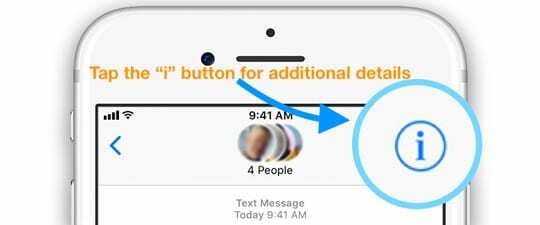
- Kapcsolja be Figyelmeztetések elrejtése
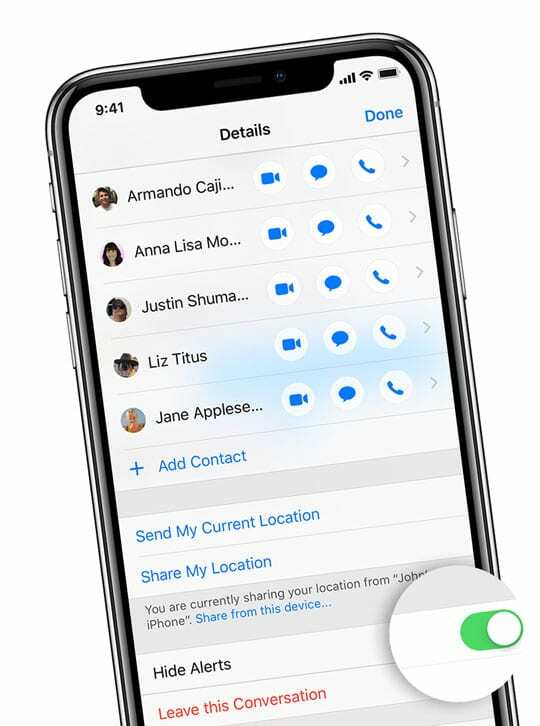
Ez a módszer kényelmes azoknál a csoportos üzeneteknél, amelyek nem iOS-felhasználókat tartalmaznak.
Ha a Figyelmeztetések elrejtése funkció be van kapcsolva, a beszélgetés mellett egy holdsarló látható. Ez a gomb leállítja az értesítéseket csak arra az üzenetbeszélgetésre.
Szeretnél kilépni egy csoportból Android-barátokkal vagy családtagokkal?
Valamilyen oknál fogva az Apple még nem tette lehetővé, hogy a csoportos üzeneteket teljes egészében a nem iOS-felhasználóknak hagyja. Ennek részben köze van ahhoz a tényhez, hogy a nem iMessage-csevegéseket SMS-ben és a szolgáltatója segítségével küldik.
Az Android készülékek még nem tudják kihasználni az iOS előnyeit, és SMS-ek használatakor sem kapják meg ugyanazokat a funkciókat. Ebben az esetben fel kell vennie a kapcsolatot a csoport létrehozójával, hogy eltávolítson a csevegésből.
Ha ez nem működik, akkor meg kell kérnie a csoport létrehozóját vagy valaki mást, hogy hozzon létre egy új csoportos csevegést az Ön telefonszáma nélkül.
Ez kissé elkeserítő, mert úgy érezheti, hogy nem akarja felborzolni a tollakat, de a végén jobb lesz.
Hogyan lehet kilépni az iMessage csoportos csevegésből iPhone, iPad vagy iPod készüléken
Tehát egy iMessage csoport tagja vagy, és az értesítések nem állnak le.
Lehet, hogy a csoport olyan dolgokról beszél, amelyek nem vonatkoznak rád, és az üzenetet spamnek érzi.
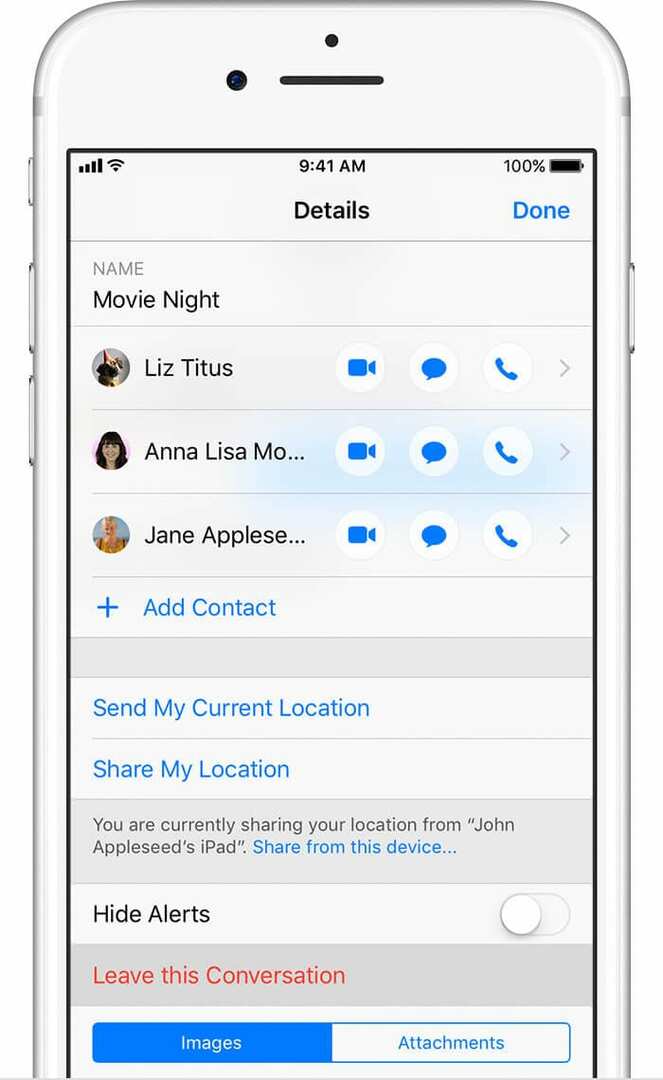
Természetesen elnémíthatja a csoportos csevegés értesítéseit, de mi van, ha teljesen el akarja távolítani magát?
A beszélgetés elhagyásának szabályai
Először is ne feledje, hogy csoportos MMS-üzenetekből vagy csoportos SMS-ekből nem fog megjelenni a Kilépés a beszélgetésből lehetőség.
ÉS a beszélgetés elhagyása egy csoportos iMessage szolgáltatásból csak akkor érhető el, ha a beszélgetésben legalább három más emberek (tehát összesen négy, beleértve magát.)
Ha kevesebb mint négy embere van, a Hagyja el ezt a beszélgetést szürkén jelenik meg.
Íme a lépések a csoportos iMessage beszélgetésből való kilépéshez
- Nyissa meg a üzenetek kb
- Válassza ki a kilépni kívánt csoportos csevegést
- iOS 12 vagy újabb verzióban koppintson a profilikonokra az üzenet tetején, majd koppintson az információra.
- Régebbi iOS esetén koppintson a gombra Részletek a jobb felső sarokban
- Görgessen le egészen, és válassza ki Hagyja el ezt a beszélgetést
- Csoportos üzenetet csak akkor hagyhat, ha Önt is beleértve legalább 4 résztvevő van a csoportban
Innentől az eszköz megkéri, hogy erősítse meg, hogy ki szeretne lépni a csevegésből.
Egyszerűen érintse meg a Megerősítés gombot, és akkor nem kell aggódnia egy kellemetlen csoportos beszélgetés miatt.
Mások eltávolítása a csoportból
Nagyon valószínű, hogy néha el kell távolítania valakit az iMessage csoportból.
Akár véletlenül adott hozzá valakit, akár nincs jelentősége, a folyamat továbbra is meglehetősen egyszerű, egyértelmű és fájdalommentes.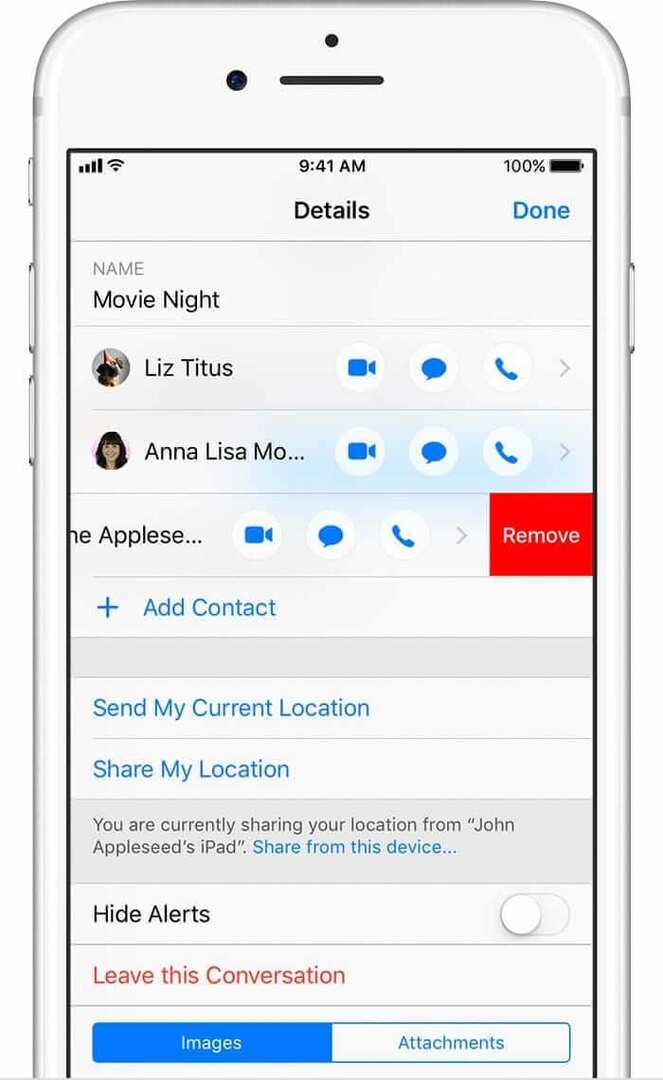
Csakúgy, mint a Kilépés a beszélgetésből, csak olyan személyeket távolíthat el az iMessage csoportból, amelyben legalább három másik személy van – tehát összesen négyen, beleértve Önt is!
És nem vehet fel vagy távolíthat el személyeket a csoportos MMS-üzenetekből vagy csoportos SMS-ekből.
Az alábbi lépésekkel távolíthat el valakit az iMessage csoportból:
- Nyissa meg a üzenetek kb
- Válassza ki a csoportos üzenetcsevegést
- Az iOS 12 vagy újabb verziójában koppintson a profilikonokra az üzenet tetején, majd válassza az információ lehetőséget.
- Régebbi iOS rendszerben érintse meg a lehetőséget Részletek vagy a "én” a jobb felső sarokban
- Húzza balra az eltávolítani kívánt névjegy nevét
- Koppintson a Távolítsa el
- Ha nem látja az Eltávolítás lehetőséget, akkor valószínűleg négynél kevesebb ember vesz részt a beszélgetésben, vagy Apple és nem Apple eszközök kombinációja van az üzenetszálban.
- Koppintson a Kész
A befejezést követően az iOS automatikusan eltávolítja az adott személyt a csoportból.
Ez az eljárás érintetlenül tartja a csoport nevét, valamint a csevegés bármely előzményét.
Fontos, hogy távolítsa el a felhasználókat, ha meg szeretné őrizni a teljes beszélgetés előzményeit.
Következtetés
Kétségtelen, hogy az iMessage a legjobb üzenetküldő platform az iOS felhasználók számára. A Google továbbra is küzd ebben a tekintetben, néhány Android-felhasználó azt kéri, hogy az iMessage elérhető legyen a Google operációs rendszerén.
Ennek ellenére az Üzenetek alkalmazásban rengeteg funkció található, és ez csak néhány. Ha kérdése van, feltétlenül ossza meg velünk az alábbi megjegyzésekben. Ha van olyan tipp, amelyet szívesen látna, kérjük, ne habozzon megszólaltatni a megjegyzésekben.
Olvasói tippek 
- J Smith azt javasolja azoknak, akik ki akarnak lépni az Android-felhasználókat és másokat tartalmazó csoportos szövegszálakból, hogy blokkolják ezeket a névjegyeket. Menj Beállítások > Telefon > Hívásblokkolás és -azonosító > Névjegy blokkolása. Vagy koppintson arra a csoportos szöveges üzenetszálra, amelyből ki szeretne lépni, majd érintse meg az „i” gombot. Ezután egyenként koppintson a szálon lévő nevekre vagy telefonszámokra, görgessen a kapcsolatfelvételi adatok képernyő aljára, és válassza a Hívó blokkolása lehetőséget.
Andrew egy szabadúszó író, aki az Egyesült Államok keleti partján él.
Az évek során számos webhelynek írt, beleértve az iMore-t, az Android Centralt, a Phandroidot és néhány másikat. Most napjait egy HVAC cégnél tölti, miközben éjszaka szabadúszó íróként dolgozik.